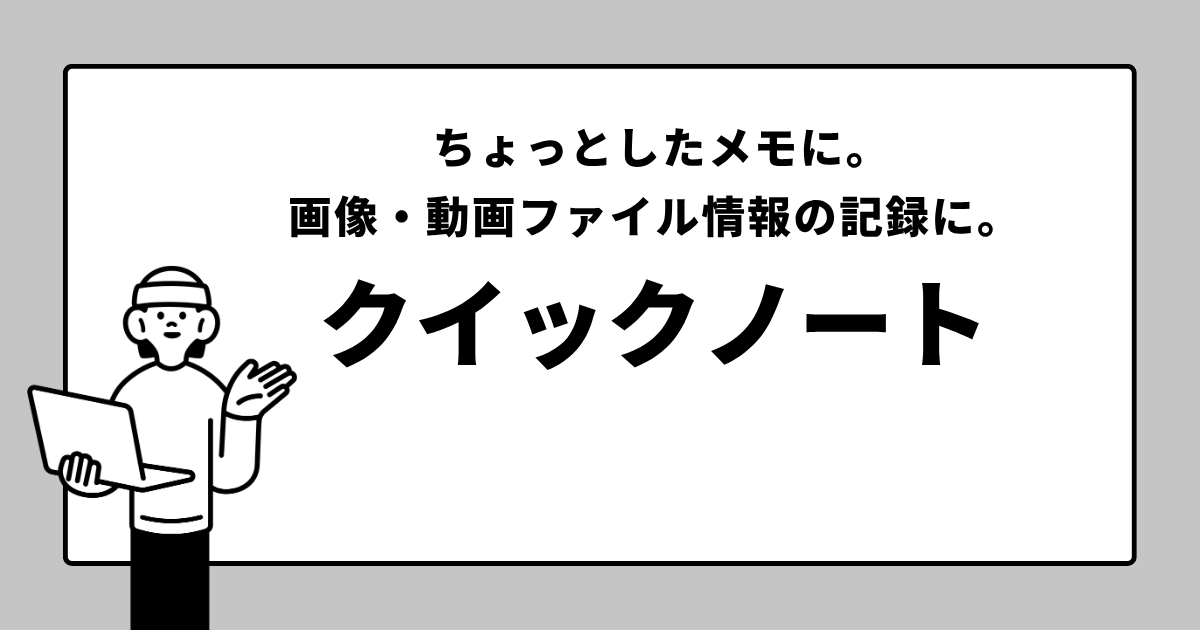
サイトを閲覧していたり、ファイルを作成していたり、パソコンで作業していて「あ、メモしておきたい」と思うことはありませんか?そんなときの選択肢は「メモ帳に書く(紙とペン)」 「色分けできる付箋を使う」 「ブックマークに登録する」 「Windowsのメモ帳アプリを使う」などが思い浮かびます。
もちろん、どの方法を選んでも正解でしょう!
自分がやりやすいことが一番ですし、ふとしたことを記録しておきたいだけなのだから、そこまで真剣に考えることはないと思います。しかし、キングソフトセキュリティCare+(ケアプラス)を導入している、あるいは、導入を考えている方に筆者がおすすめしたいのは「クイックノート」活用です。
ここでお伝えする「クイックノート」は、キングソフトセキュリティCare+のプレミアムプランに付帯する機能です。キングソフトセキュリティCare+(ケアプラス)は、プランによって利用できる機能が異なるので、詳細はプランごとの付帯機能を確認してくださいね。
クイックノートって、なに?
クイックノートは、ちょっとしたことをメモしたり、ToDoリストを作ったり、画像や動画などの情報をカテゴリー別に記録できるメモ機能です。「メモ帳アプリ」や「クイックノート」で検索すると、同等機能のアプリやサービスがたくさん表示されます。たくさんある、ということは、それだけ世の中で必要とされている機能なのだと思います。
そして、そんなにも求められている機能が、キングソフトセキュリティCare+のプレミアムプランに付帯されています。まさに、セキュリティ機能だけじゃなく『インターネットを安心・快適に利用できるようサポートする』キングソフトセキュリティCare+ならでは!…と、少しPR強めになってきたので、そろそろ本題に入りましょう。

クイックノートは要件ごとにメモできるから探しやすい
前述のとおり、ちょっとしたことをメモしたいときに気軽に使えるのがクイックノートです。便利ポイントを挙げるなら、ToDoリストや各種ファイルなどがカテゴリーごとに記録できて整理されているから、メモしたことが見やすいことです。だんだんメモが増えてきたり、目視で探せなかったり、そんなときは、クイックノート上でキーワードまたは語句を入力して検索することもできますよ。
カテゴリー
- すべて
すべてのカテゴリーに記録したコンテンツが表示されます。 - To Doリスト
やるべきこと、やりたいことを記録して管理できます。完了したらチェックを入れると「完了」マークがつきます。 - テキスト
メモ帳や付箋のように、テキスト(文字)入力で記録できます。 - URL
あとで読みたいニュースや記事、気になるサイトのURLなどを記録しておけば、すぐにアクセスできます。 - ファイル
ワード、エクセル、パワポなどオフィスソフトのファイル形式を記録します。ファイルの保存先を開く、プレビューでファイルを開くことができます。 - 写真
JPG形式、PNG形式といった画像や写真を記録します。ファイルの保存先を開く、プレビューでファイルを開くことができます。 - 音楽
音楽ファイル形式の情報を記録します。ファイルの保存先を開く、プレビューでファイルを開くことができます。 - ビデオ
MP4形式などの動画を記録します。ファイルの保存先を開く、プレビューでファイルを開くことができます。 - その他
上記に該当しないファイル形式を記録できます。
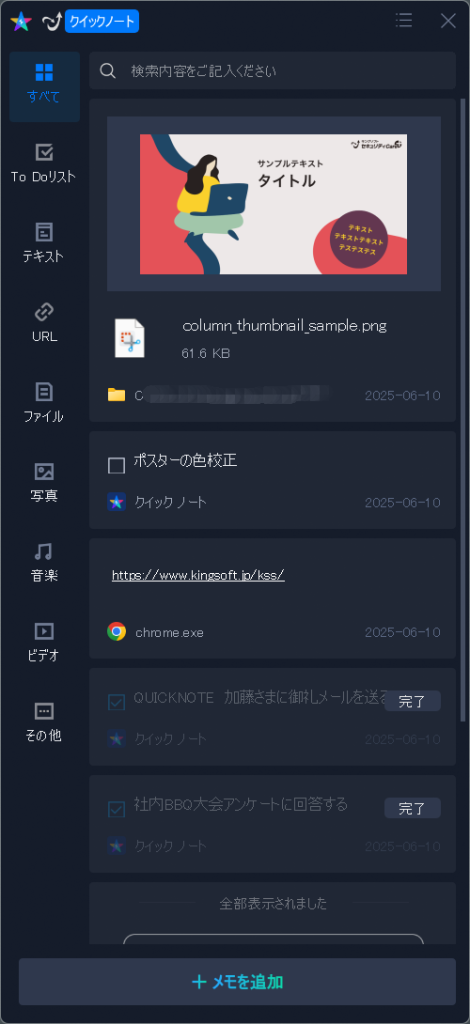
クイックノート、私はこう使ってます
筆者の場合、業務用PCで活用していることもあって「ToDoリスト」 「写真」 「URL」 「ファイル」の記録が多めです。たとえば、気になるニュース記事のURLを選択して「Ctrl」+「C」キーを2回押す(※)だけで自動的にクイックノートに送られます。コピー&ペースト不要の便利さです。XLSXファイルも同じように、保存先のフォルダで記録したいファイルを選択して「Ctrl」+「C」キーを2回押すだけです。URLなら「URL」カテゴリーに、XLSXファイルなら「ファイル」カテゴリーに、PNGファイルなら「写真」カテゴリーに自動的に仕分けしてくれます。そう、仕分けに悩まなくていいんです!
※ここで紹介している記録用のショートカットキーはデフォルト設定のものです。
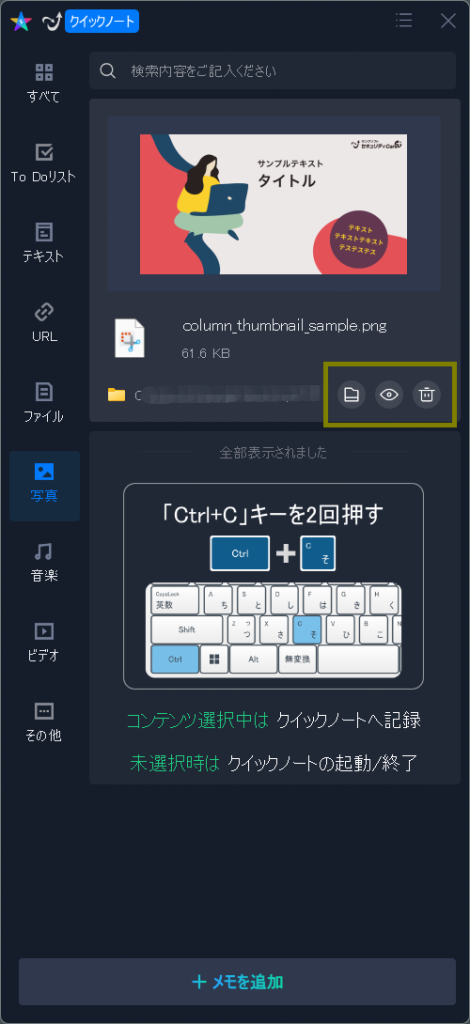
記録した写真(画像)情報は、ファイル名とフォルダ名だけでなく、写真(画像)も表示されているのでパッと見で分かります。アクセスしやすいのもありがたいポイントです。
ドキュメントやWebページのテキストを記録するときは、該当する部分を選択して「Ctrl」+「C」キーを2回押すと「テキスト」カテゴリーに記録されます。
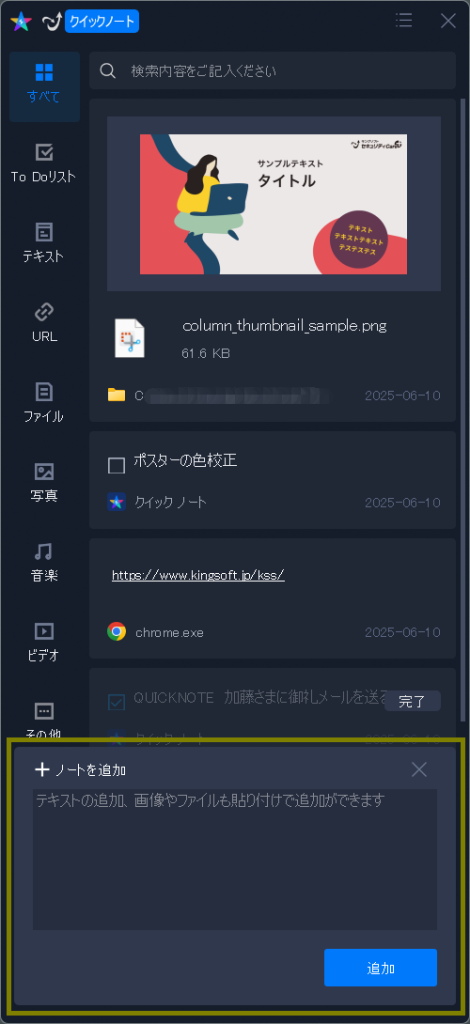
自分でテキスト入力するときは、画面下の「メモを追加」を開くと直接入力することができます。カテゴリーを選択せずにテキストを入力して追加すると、基本的には「テキスト」に追加されます。ToDoリストに追加したい場合は、「ToDoリスト」を選択しましょう。
今回ご紹介した「クイックノート」は、プレミアムプラン付帯の機能ですが、30日間の無料体験版でもお試し利用できます!プレミアムプランを導入の方はもちろん、無料体験版ご利用期間中に、ぜひ「クイックノート」を使ってみてください。